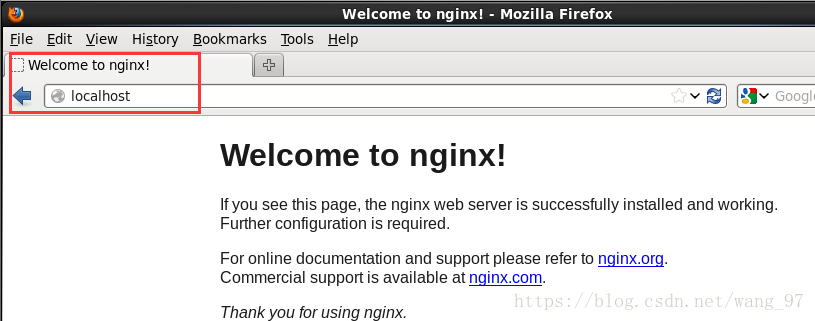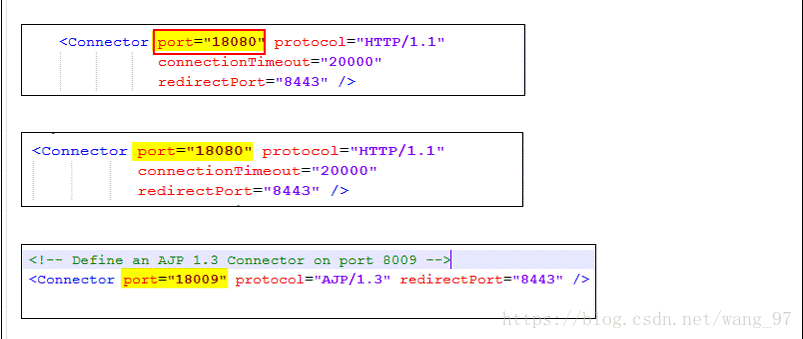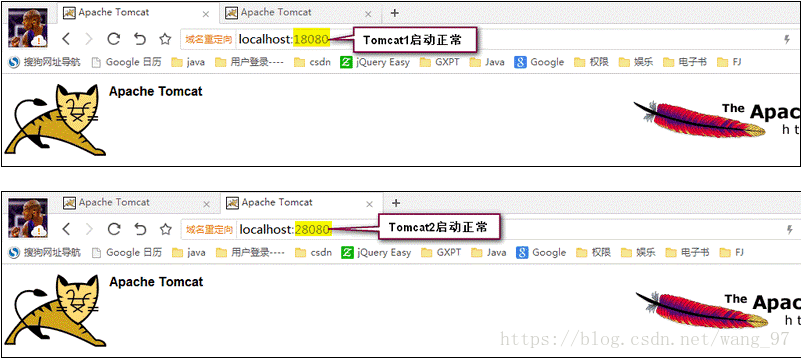1,下载的Nginx的的及相关组件
先切换到根用户下
[root @ localhost src] $ su root
密码: 输入密码,在输入密码时,密码不会显示
[root @ localhost /] $ cd /usr / local / src / 进入src文件夹
执行下面四条命令,下载的Nginx的的及相关组件
[root@localhost src]# wget http://nginx.org/download/nginx-1.10.2.tar.gz [root@localhost src]# wget http://www.openssl.org/source/openssl-fips-2.0.10.tar.gz [root@localhost src]# wget http://zlib.net/zlib-1.2.11.tar.gz [root@localhost src]# wget ftp://ftp.csx.cam.ac.uk/pub/software/programming/pcre/pcre-8.40.tar.g
安装C ++编译环境
[root@localhost src]# yum install gcc-c++ 下载期间会有提示确认,输入y回车 Is this ok [y/N]:y
OpenSSL的的的安装
[root@localhost src]# tar zxvf openssl-fips-2.0.10.tar.gz 省略安装内容... [root@localhost src]# cd openssl-fips-2.0.10 [root@localhost openssl-fips-2.0.10]# ./config && make && make install
PCRE安装
[root@localhost src]# tar zxvf pcre-8.40.tar.gz 省略安装内容... [root@localhost src]# cd pcre-8.40 [root@localhost pcre-8.40]# ./configure && make && make install
zlib的的的安装
[root@localhost src]# tar zxvf zlib-1.2.11.tar.gz 省略安装内容... [root@localhost src]# cd zlib-1.2.11 [root@localhost zlib-1.2.11]# ./configure && make && make install
nginx的的的安装

[root @ localhost src] #tar zxvf nginx-1.10.2.tar.gz
省略安装内容...
[root @ localhost src] #cd nginx-1.10.2
[root @ localhost nginx-1.10.2]#./ configure && make && make install
2,启动Nginx的的的
先查询的nginx的的安装的目录
[root @ localhost local] #whereis nginx
nginx:/ usr / local / nginx 查询到的结果
进入nginx的的的目录并启动
[root @ localhost local] #cd / usr / local / nginx /
[root @ localhost nginx]#/ usr / local / nginx / sbin / nginx
打开浏览器,输入本地主机,若出现下图,则说明启动成功
3,上传两个的Tomcat的的用于测试
可先到官网下载的tomcat的的,下载一个即可
https://tomcat.apache.org/download-80.cgi
下载完后,先创建一个Java的的的文件夹用于存放的tomcat的的
[root @ localhost local] #mkdir / usr / java
[root @ localhost local] #cd / usr / java
然后将下载的Tomcat的的的复制到的的java的目录中
若无法粘贴,可能是的java的的文件夹权限不够,可执行下面这条命令,给予权限,若可直接粘贴,即可跳过这条命令
[root @ localhost local] #sudo chmod -R ugo + rw / usr / java
复制完成后,要将两个tomcat的的的进行名称修改,参考下图
然后修改这两个的Tomcat的的的端口号,需进入的Tomcat的的的CONF目录,修改的server.xml中的配置文件
[root @ localhost local] #vi /usr/java/apache-tomcat-6.0.33-1/conf/server.xml
修改3处端口,如下:
同样的方式,修改第二个的的tomcat的
然后启动两个tomcat的的的,并访问,测试是否能正常使用
进入tomcat的的的目录下的斌目录,启动startup.sh
[root @ localhost local] #cd /usr/java/apache-tomcat-6.0.33-1/bin 先进入bin目录
[root @ localhost bin]#。/ startup.sh 启动tomcat
第二个的的tomcat的以同样的方式启动即可
然后打开浏览器,分别输入本地主机:18080和本地主机:28080,查看是否启动成功,如下图
为了方便后面进行负载均衡的测试,我们会分别修改这两个的Tomcat的的的默认页面,方便区分
我们需进入的Tomcat中的的webapps / ROOT目录,修改其中的index.jsp的页面
[root @ localhost local] #cd /usr/java/apache-tomcat-6.0.33-1/webapps/ROOT
[root @ localhost ROOT] #vi index.jsp
随便在页面中输入一些文字,用于区分即可,修改完后,重新访问,如下图
这样,我们两个的的tomcat的设置已经完成
如图4所示,修改的nginx的的的配置文件,实现负载均衡
首先我们需要进入的nginx的的下的的的CONF目录,修改nginx.conf配置文件
[root @ localhost ROOT] #cd / usr / local / nginx / conf 进入conf目录
[root @ localhost conf] #vi nginx.conf 打开nginx.conf配置文件
点击我,进行文件修改,修改如图所示,添加第一个红框内容,修改第二个红框内容,两个绿色框中的名称必须一致
点击ESC键,再输入:WQ,退出保存文件即可
然后我们重新启动的Nginx的的,可能刚才已经启动过,我们先停止,再重新启动
[root @ localhost~]#/ usr / local / nginx / sbin / nginx -s stop
[root @ localhost~]#/ usr / local / nginx / sbin / nginx
最后,我们打开浏览器,输入本地主机/ index.jsp的,不断进行刷新,若刚才修改的两个的Tomcat的默认页面不断切换,则证明成功了,如下